Reklama
Jeśli masz do czynienia z arkuszem kalkulacyjnym z dużą ilością danych, czasem pomocne jest ukrycie lub odsłonięcie wierszy i kolumn, aby lepiej zobaczyć informacje, które musisz przeanalizować. Na szczęście Excel ułatwia to.
Jak ukryć kolumny i wiersze w programie Excel
- Wybierz kolumny lub wiersze, które chcesz ukryć. Możesz zaznaczyć wiele kolumn lub wierszy obok siebie, przytrzymując przycisk Zmiana klawisz, w przeciwnym razie możesz wybrać wiele komórek, przytrzymując Kontrola klucz (Komenda na Macu).
- Możesz także wpisać identyfikator wiersza lub kolumny w polu nazwy (nasz przewodnik po polu nazwy Excela Jak korzystać z pola nazwy w programie ExcelNie przegap pola nazwy w programie Microsoft Excel! Oto dlaczego jest użyteczny i jak może zwiększyć wydajność arkusza kalkulacyjnego. Czytaj więcej ) po lewej stronie pola formuły, więc jeśli chcesz ukryć drugi wiersz, na przykład wpisz B2.
- Po dokonaniu wyboru:
- Na karcie Narzędzia główne w grupie Komórki kliknij przycisk Format > Ukryj i odkryj > Ukryj rzędy lub Ukryj kolumny.
- Możesz też kliknąć prawym przyciskiem myszy arkusz programu Excel w kolumnie lub wierszu, który chcesz ukryć, i kliknąć ukryć. (Ta metoda nie zadziała, jeśli wpiszesz identyfikator wiersza lub kolumny).
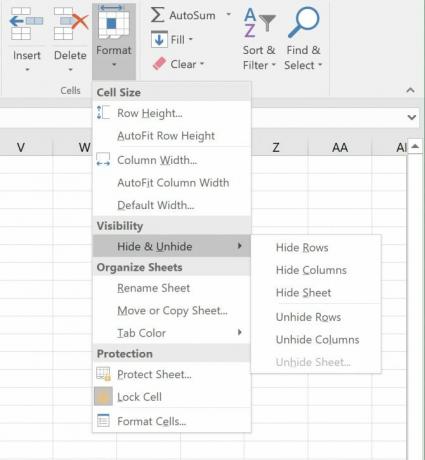
- Kolumna lub wiersz zostaną usunięte, a zobaczysz cienką podwójną linię wskazującą, gdzie była ukryta kolumna lub wiersz.
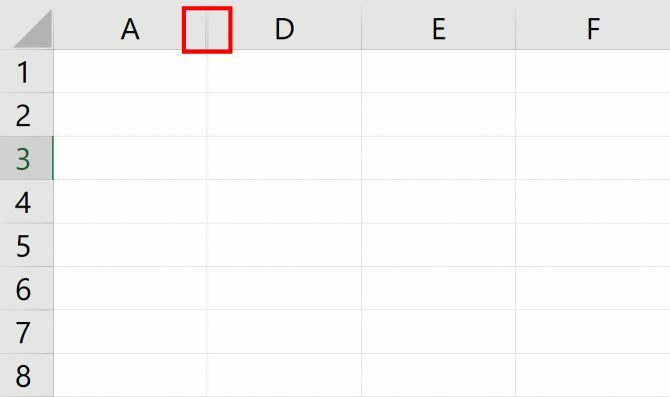
Jak odkryć kolumny lub wiersze
Istnieje kilka sposobów wyboru wierszy lub kolumn, które chcesz odkryć:
- Kliknij prawym przyciskiem myszy cienką podwójną linię wskazującą ukryty wiersz lub kolumnę i kliknij Odkryj.
- Kliknij cienką podwójną linię wskazującą ukryty wiersz lub kolumnę, aby ją wybrać. Jeśli chcesz odkryć wszystkie wiersze lub kolumny, wybierz wszystkie za pomocą skrótu klawiaturowego Ctrl lub Command + A. Na karcie Narzędzia główne w grupie Komórki kliknij przycisk Format > Ukryj i odkryj > Unhide Wiersze lub Unhkolumny ide.
Chociaż możesz ukryć lub odkryć jednocześnie wiele wierszy lub wielu kolumn, nie możesz jednocześnie ukrywać ani odkrywać zarówno wierszy, jak i kolumn.
Pamiętaj, że kolumny i wiersze nie są jedyne elementy, które można ukryć i odkryć w programie Excel Jak ukryć i odkryć wszystko, co chcesz w programie Microsoft ExcelOprócz ukrywania tekstu i wartości w programie Excel możesz także ukryć inne rzeczy! Oto jak ukrywanie i odkrywanie danych działa w programie Excel. Czytaj więcej . Przyjrzeliśmy się również jak zamrażać i blokować dane w programie Excel Jak zamrażać, odblokowywać i blokować wiersze, kolumny i komórki w programie Microsoft ExcelJedną z małych funkcji programu Excel, która ułatwia zarządzanie danymi, jest możliwość zamrażania wierszy i kolumn. Zobaczmy, jak to działa. Czytaj więcej .
Nancy jest pisarką i redaktorką mieszkającą w Waszyngtonie. Wcześniej była redaktorką na Bliskim Wschodzie w The Next Web, a obecnie pracuje w think tanku z siedzibą w DC na temat komunikacji i kontaktów z mediami społecznościowymi.